想要制作精美的ppt,就必须用到PowerPoint的插入图片功能,如果制作PPT时要插入几十甚至几百张图片,并且要求每张图片插入到每张幻灯片页面上(即有几张照片就要有几张幻灯片)你该怎么做?按照常用的方法点击“插入→图片→来自文件”菜单命令,然后一个一个选择需要的图片,或者点击“格式→背景”命令,将图片作为PowerPoint的背景导入,这样也太浪费时间了。本文就来讲讲PPT制作技巧之PowerPoint批量插入图片。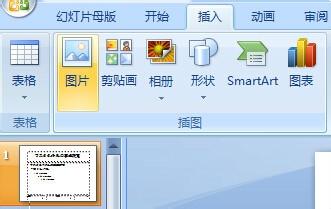
在要插入几百张图片这种情况下,我们可以借助PowerPoint强大的宏功能,将多步操作合并为一步,批量插入图片。
第一步:首先准备好图片,假设在C盘下面的Pictures文件夹内有100张jpg格式的图片,如“C:Pictures1.jpg”、“C:Pictures2.jpg”、“C:Pictures3.jpg”等,文件名是有序的数字,这可以借助文件名批量修改工具。
第二步:启动PowerPoint 2003,按下Alt+F11键打开Visual Basic编辑器窗口,点击“插入→模块”菜单命令,在弹出的代码编辑窗口中输入以下代码:
|
第三步:关闭Visual Basic编辑器窗口,上面的模块代码会自动保存。此时,连续按Ctrl+M键建立与图片数目相等(如:100)的多个空白幻灯片。按
Alt+F8键打开宏对话框,选中我们上面建立的InsertPic宏,点击“运行”即可,100张图片很快就自动插入到幻灯片中。
新闻热点
疑难解答